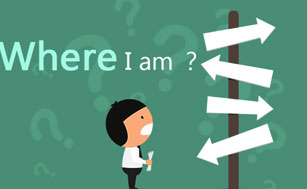掌握四个方法,你就再也不用去求大神学笔刷了! |
| 发布:2023/8/12 来源: 作者: 浏览:641次 |
掌握四个方法,你就再也不用去求大神学笔刷了!本文授权转载自新浪微博@XX工作的X先生 原标题《四个方法,你就不用去求大神学笔刷了》
在绘画过程中,眼尖的同学们会发现大触们在绘画的时候,总会使用到一些自己的PS里没有的笔刷。
是啊! 没笔刷这怎么行? 没有笔刷怎么能画好画呢! 有了大神的笔刷我一定能画的更好!


我才不管咧,快给我笔刷! 终于....... 在死缠烂打中大触口吐白沫交出笔刷。 嗯?但是我该怎么使用咧?


这里就让我们通过由浅入深的方式传授大家一些笔刷知识和使用技巧。 一、载入笔刷
首先,无论是通过下载还是别人制作,我们都得到了笔刷文件,注意笔刷文件的后缀是.abr。大家不要认错。这时候让我们先打开PS。
在工具栏里找到笔刷选项,然后点击上方调节画笔大小的下拉三角形符号(扩展菜单选项)

在打开的面板中点击右上角的齿轮标识 在新打开的菜单中选择【载入笔刷】

这时候会弹出出一个载入界面,为了方便查找,你可以将下载好的笔刷放到桌面,点击笔刷再点击载入就可以得到我们想要的笔刷了。
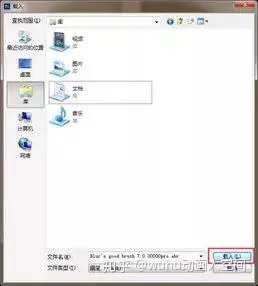
二、笔刷的特性
哇!!! 终于得到我们梦寐以求的大触笔刷了! 拿起笔就开始画吧!

别着急,在使用这些笔刷之前我们先要对笔刷的参数有一些基本认知。 这里我们在PS中打开画笔菜单,快捷键【F5】

注意图中下面的红框就是笔刷的预览图,这里我是取得没有任何参数调整。图里可以看出这就是一个直线。 而左侧的则是画笔的参数调整,看起来有好多的设置可以调整,瞬间就脑壳疼。但是这里我们可以不用那么烦恼,因为一般我们会用到的就是【画笔笔尖形状】【形状动态】、【传递】这几个选项。 首先让我们先看下【画笔笔尖形状】参数的面板。

可以看到这里有大小、硬度、间距以及旋转方向这几个参数。大小不用我说就是你画笔的直径,根据你需要的大小进行调整。而硬度则是对画笔软硬的表达,也就是我们常说的硬笔和软笔的区别。间距则是画笔的距离,因为在PS中所有的笔基本都是由圆点构成,当间距足够小,看起来就像是直线了。
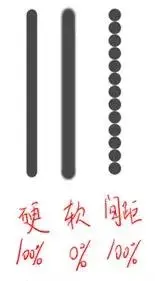
图中三条线的直径大小统一为50像素,左边参数为硬度100%间距0%;中间为硬度0%间距100%;右边则是硬度100%间距100%。
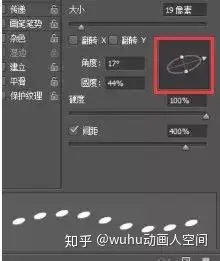
至于角度和圆度的调整可以看到如图所示。
你可以在角度和圆度后面键入栏中输入相应的数值来改变笔尖的形态。也可以直接对右边框选的区域直接手动调整。圆圈的上下两个点控制笔尖的圆度,圆圈右边的白色三角则是控制笔尖的朝向。 懂了这些你会感觉你的笔刷好像还不是很生动,这时候请点开左侧的【形状动态】。并将控制选择【钢笔压力】,这时候的线条会表达出不同的粗细。

而这时候新出现的面板又代表什么呢?

不要着急!
首先你可以看出这里大部分的参数都是对抖动的调整,这也是让画笔更加接近真实的绘画效果的参数调整。 这里让我们先调出一个间距150%。大小抖动是100%,最小直径是39%的笔。
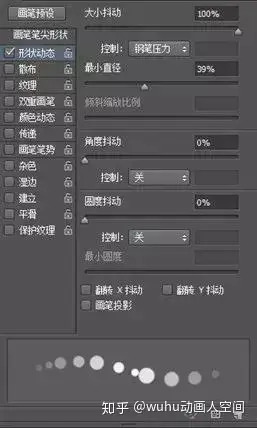

通过预览图可以看出原本排列整齐的小圆点,开始出现不规则的大小变化,而这个就是抖动的本质,也就是随机变化。同时最小直径被我们调整到39%,所以这个大小变化的幅度只会是你原来选择的画笔直径的39~100%,通过对比图也可以看出右边的画笔开始出现纹理一样的痕迹。 至于其他的角度抖动、圆度抖动等参数根据之前的介绍相信你也可以举一反三,平时也可以自己多尝试一些不同的效果。 接下来就是第三个参数面板,也就是【传递】。你们可以理解为给我们的画笔增加压感,一般你插上数位板绘画时就会自动开启,不够有些笔刷为了特殊效果也会特意去关闭。这里我用两种线条来表达有无压感的变化。

以上就是笔刷的一些参数调整的基本介绍了,基本上网上所有的笔刷都是这样的调试出来,如果各位有兴趣也可以对面板其他的效果进行尝试。
三、制作笔刷
听了这么多是否对制作一款属于自己的笔刷有了兴趣。

那么事不宜迟就让我们开始制作吧! 首先让我们从网上照一张树叶的图片。

抠图处理 这里可以用魔棒工具
进行选取。也可以通过菜单栏的【选择】-【色彩范围】来检索出我们需要的选区范围。
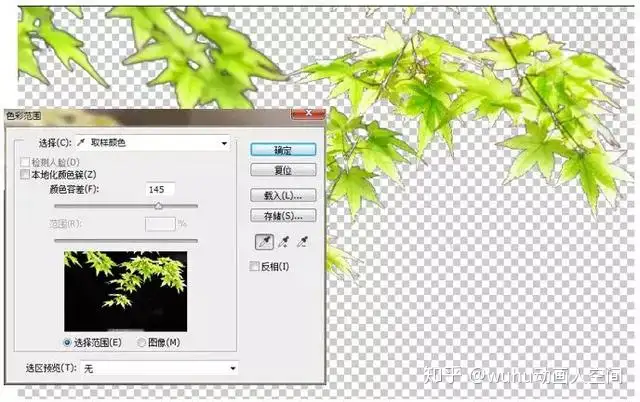
不需要那么多的树叶
我们选取我们需要的部分并进行去色。

选择【编辑】-【自定义画笔预设】-【确定】
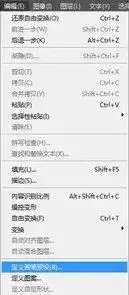

这样我们就可以获得一个带树叶纹理的笔刷了。当然这里我们还没完。在你的画笔栏中选择之前制作的笔刷。
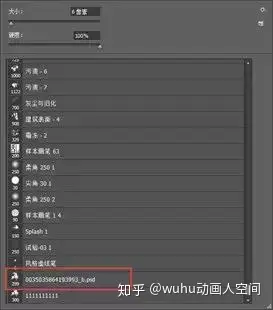
并调整笔刷的间距
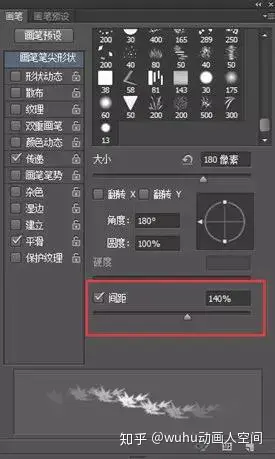
接着勾选形状动态 然后调整大小抖动和角度抖动。
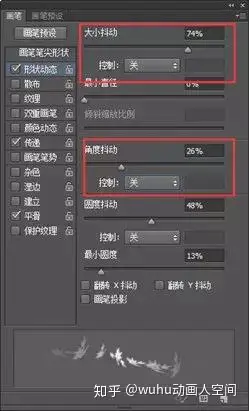
然后再勾选散布 调整散布值和散布数量 一般如果你想制作随机的分布效果 可以使用这个效果
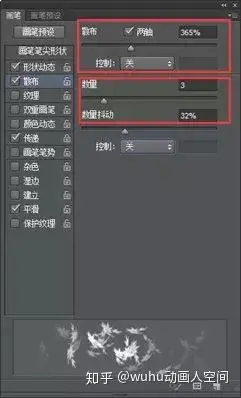
将调试好的画笔保存 一个你自己制作的笔刷就这样做好了!
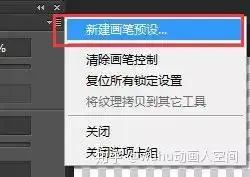
以下是画笔的效果图!

是不是感觉很简单呢?

根据不同的效果需求,可以随意的更改参数,这就是笔刷灵活的地方。
四、常用的三种笔刷
笔刷千千万,好用第一条。 在繁杂的笔刷中,往往我们常用的都是那么几款。 总结下来就是硬笔刷、软笔刷、以及材质笔刷。 其中硬笔刷的作用一般为勾形,做实。 而硬币刷中首推的就是我们的常常说的 【19号笔刷】
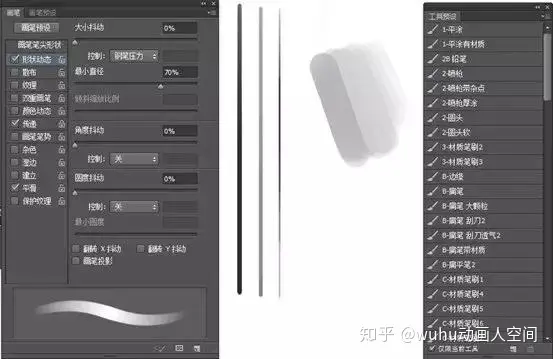
上可描线扣细节,下可过渡做调子。可硬可软,懒人首选。
从参数上可以看出来基本只是开了【形状动态】【传递】两个效果的圆头笔刷。
可是却能根据用笔轻重,完美体现你想要的所有效果,不需要其他别的设置,拿来就用。


而且上手特别简单,如果能熟练掌握19号笔刷,可以说大部分绘图都能够胜任。
而软笔刷一般是为了过渡、拉层次,做虚。 这里我们用【喷枪】举例。

可以看出喷枪参数调整是把硬度直接拉成0。这时候的效果如图是一种比较虚,可以很柔和的作出层次变化低的调子。一般我们可以用在过渡上,有时候也可以用来做氛围,增加空气感。

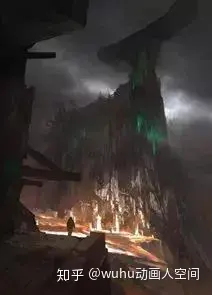
最后就是材质笔刷了,材质笔刷一般是用来增加细节,做材质与纹理。是绘画后期不可缺少的一步。 这里我们用【材质笔刷1】笔刷为例。

从参数上增加了【双重画笔】,不过其基本原则都是增加画笔的细节做到拟真的材质效果。一般我们是在处理如岩石、金属等部分时使用,比起用原笔一点一点抠出效果,带材质的笔刷快速干净的带出我们想要的效果,不过使用这类笔刷需要同学们对基础有一定的掌握能力,否则材质只会浮在物体表面,落不到实处。

以上,就是笔刷的一次全面的介绍。希望大家对此有更加深入的了解。
但是,虽然这里一直强调笔刷的重要性,但是这里还是要说一嘴。
不 要 迷 信 笔 刷 的 魔 力 !

笔刷就跟纸上的平笔、毛刷一样,终究只是绘画的工具。能画成什么样子还是要同学们自身的实力。

执着笔刷而放松实力的积累终究是无根之水,空中阁楼。

就是这样,大家再见。
好的! 就知道你想要笔刷
想要绘画笔刷的 |
| 【字体:大 中 小】 【关闭窗口】 |
| 上一篇:PS教程!让你效率翻倍的 9 个超实用 PS 技巧 下一篇:推荐一些设计师常用网站!!! |
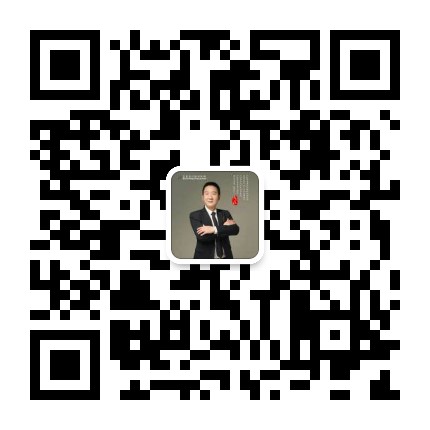
TIME: 2024/7/1 10:27:154
TIME: 2024/7/1 10:26:044
TIME: 2024/7/1 10:24:184
TIME: 2024/7/1 10:22:114
TIME: 2024/7/1 10:20:294
TIME: 2024/7/1 10:19:184
TIME: 2024/7/1 10:18:284
TIME: 2024/7/1 10:16:484
您还在迷茫不知道要干什么吗?选择蓝星室内设计培训学校解决您的就业创业难题